酷狗音乐dlna投放怎么用 酷狗音乐dlna投放使用图文详细教程
时间:2024/11/27作者:未知来源:盾怪网教程人气:
- [摘要]注意:1、请确认手机和电脑已经安卓酷狗音乐,推荐升级为最新版,否则可能因为版本原因,无法实现DLNA投放功能。2、请将电脑和手机处于同一无线网络下,即电脑和手机连接的是同一wifi。 酷狗音乐dln...
注意:
1、请确认手机和电脑已经安卓酷狗音乐,推荐升级为最新版,否则可能因为版本原因,无法实现DLNA投放功能。
2、请将电脑和手机处于同一无线网络下,即电脑和手机连接的是同一wifi。
酷狗音乐dlna投放使用步骤如下:
1、我们可以看到这个页面有很多有意思的功能,我们点击DLNA投放

2、我们打开手机酷狗音乐,点击进入设置页面,然后将设置页面的如图所示的DLNA功能,我们将其打开
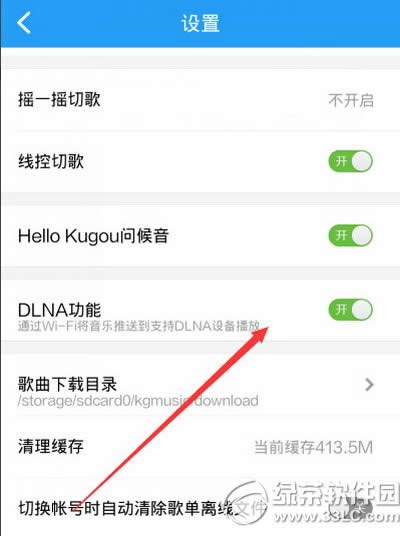
3、我们点击播放手机的酷狗音乐的随意一首歌,并且进入歌词写真页面,就可以看到在歌词写真页面有一个如图所示的按钮
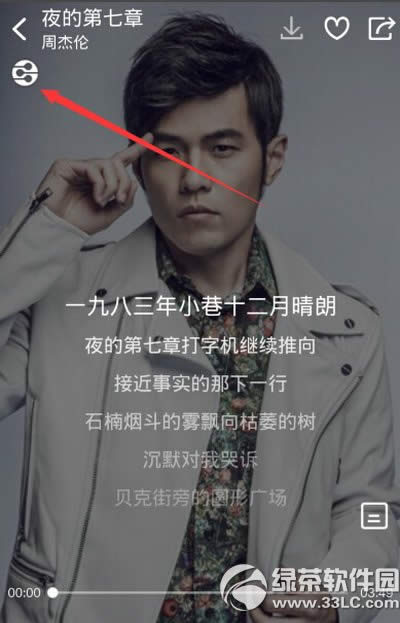
4、选择好你所要的DLNA投放的设备,这里我们肯定设置为电脑啦
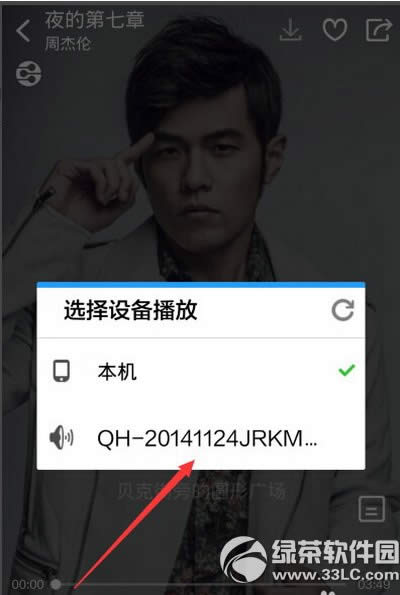
5、然后我们可以看到手机歌词写真的刚才那个按钮已经变绿了,说明我们已经连接电脑成功,并且电脑已经开始播放我们的手机音乐了
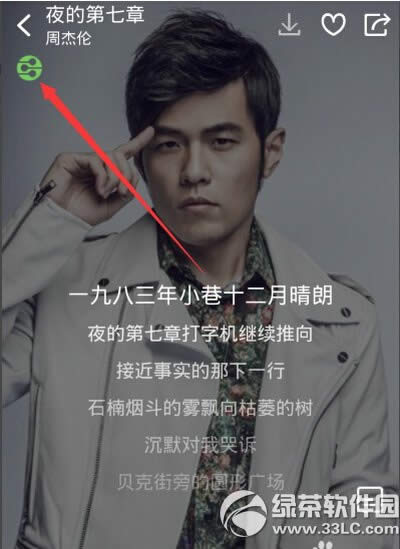

绿茶软件园小编推荐阅读:
酷狗怎么下载歌词?酷狗音乐下载歌词图文教程
酷狗怎么上传歌曲?酷狗音乐盒上传歌曲方法介绍
学习教程快速掌握从入门到精通的电脑知识
关键词:酷狗音乐dlna投放怎样用 酷狗音乐dlna投放运用图文详细教程